Solución: se produjo un error al abrir archivos en Sony Vegas

Sony Vegas es uno de los programas de edición de video más populares del mercado. Admite una gran cantidad de opciones de edición avanzadas que le permiten crear contenido de video asombroso. Pero a veces, los usuarios ni siquiera pueden iniciar el proceso de creación de video porque la herramienta no puede abrir uno o más archivos.
El mensaje de error dice lo siguiente: "Advertencia: se produjo un error al abrir uno o más archivos. " Exploremos qué puede hacer para solucionar este problema.
Se produjo un error al abrir uno o más archivos en Sony Vegas
Verifique el formato de archivo
Sony Vegas admite una larga lista de formatos de archivo, pero eso no significa que pueda abrir absolutamente todos los formatos de archivo de video disponibles. Por ejemplo, Vegas admite la familia H.264 (MP4 y AVC / AVCHD), HEVC, ProRes, XDCAM / XAVC y P2. Manten eso en mente no se aceptan todos los formatos de archivo MP4 y hay muchos códecs de video en uso que Vegas simplemente no puede decodificar.
Bitwarden: cómo borrar automáticamente el portapapeles después de copiar una contraseñaConvierte el archivo de nuevo
Alternativamente, use un programa de edición de video diferente y convierta el archivo problemático a un formato compatible con Vegas. Si este error ocurrió después de convertir el archivo de video, convierta el video original nuevamente a MP4. Quizás la herramienta que usó para convertir el archivo no funcionó como se esperaba. O el archivo se ha dañado por cualquier motivo y se ha vuelto inutilizable.
Muchos usuarios han resuelto este problema con HandBrake.
- Descargue la herramienta a su ordenador y cargue el archivo del problema.
- Luego seleccione MP4 como el formato a usar y presione el botón Iniciar codificación botón.

- Espere hasta que HandBrake complete el proceso de codificación.
- Reinicie Sony Vegas y cargue el archivo de video recién codificado.
Verifique la ubicación del archivo
Asegúrese de que el archivo que está intentando abrir y Sony Vegas estén almacenados en la misma unidad del sistema. Si los archivos están en otra unidad, es posible que el programa no pueda abrirlos.
Actualiza el programa
Asegúrese de estar ejecutando las últimas actualizaciones de Las Vegas en su dispositivo. Las últimas versiones a menudo traen correcciones para errores conocidos, así como varias mejoras y mejoras de compatibilidad. Ir al sitio oficial y compruebe qué actualizaciones están disponibles para su versión de Sony Vegas.
Bitwarden: cómo configurar cuando caduca la extensión del navegadorEjecute Vegas como administrador
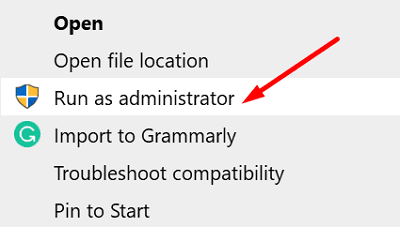
Inicie Sony Vegas con derechos de administrador. Si este error se desencadena por problemas de permisos insuficientes, esta solución debería solucionarlo: haga clic con el botón derecho en el programa y seleccione Ejecutar como administrador. Intente cargar el archivo del problema nuevamente y verifique los resultados.
Valide la licencia nuevamente y reinstale Vegas
- Inicie una nueva pestaña del navegador e inicie sesión en su cuenta.
- Navegar a Mis productos, seleccione su versión de Vegas y vaya a Más detalles.
- Ir Activaciones y desactive la licencia de su máquina.
- Luego desinstale Vegas de su ordenador. Reinicia tu ordenador.
- Volver al archivo Activaciones pestaña y vuelva a descargar el programa.
- Instálelo, ingrese la clave de activación y verifique si puede cargar sus archivos de video ahora.
Conclusión
Si Sony Vegas no puede abrir uno o más archivos, use HandBrake para convertir el archivo problemático a MP4. Compruebe si Vegas puede abrir el nuevo archivo. Además, asegúrese de que los archivos que está intentando abrir y Sony Vegas estén instalados en la misma unidad. Si el problema persiste, reinstale el programa y valide la clave de licencia nuevamente. ¿Le ayudaron estas soluciones a resolver el problema? Comparta sus en los a continuación.
